Доброго времени суток.
Хочу поделиться опытом установки первых двух частей Готики под Линуксом. Тема эта не раз поднималась в Сети, однако советы или были слишком расплывчаты, или (как оказалось в 2016-м) немного устарели. Надеюсь, эта инструкция кому-нибудь пригодится.
Само собой, нам понадобится эмулятор Windows - Wine. Процесс установки эмулятора зависит от используемого дистрибутива, поэтому описывать его здесь не имеет смысла. Самая мякотка находится в процессе установки и настройки игры. Итак:
1. Установщик и все его файлы должны быть скопированы в директорию /home (например, /home/имя_пользователя/Gothic/). Это поможет избежать проблем, особенно если установка игры хранится у вас на диске с разметкой NTFS - установщики некоторых программ могут просто не запускаться, и Готика в их числе.
2. Запускаем Setup.exe либо кликом мышью, либо командой в терминале: wine "/home/имя_пользователя/Gothic/setup.exe"
3. Устанавливаем игру по предложенному Wine-ом пути: "C:/Program Files/Gothic/". В конце установки снимаем галочку "Запустить игру".
Приступаем к настройке Wine.
1. Чаще всего можно встретить совет установить Winetricks - не самый лучший совет, потому что эта штука потянет с сайта Майкрософта 100-метровый DirectX9, который нам на самом деле не шибко-то нужен. По крайней мере, не полностью.
Для корректной работы игры потребуется всего восемь "нативных" библиотек:
dmband.dll
dmcompos.dll
dmime.dll
dmloader.dll
dmstyle.dll
dmsynth.dll
dmusic.dll
dsound.dll (не обязательна, но без нее в игре не будет фоновой музыки)
Можно или скачать их из интернета, или взять флешку и заглянуть к друзьям, у которых установлена Windows XP/Vista/7 (в восьмерке есть не все нужные нам файлы). Библиотеки лежат в папке system32.
2. Переносим нативные dll в папку Wine - /home/имя_пользователя/.wine/drive_c/windows/system32/
На всякий случай копируем оригинальные Wine-овские файлы в отдельную папку, вдруг когда понадобятся.
3. Создаем профиль для игры в эмуляторе. Этот шаг можно пропустить, но тогда все последующие настройки будут применяться ко всем приложениям, запускаемым через Wine.
Открываем "Настройки Wine" через пункт в главном меню системы или с помощью терминала (командой winecfg).
На вкладке "Приложения" жмем "Добавить приложение" и выбираем exe-шник игры.



На вкладке "Библиотеки" выбираем из списка замененные нами библиотеки и нажимаем "Установить". Когда все библиотеки будут установлены, жмем "Ок".


Готово!
Осталось только настроить Gothic.ini.
Хочу поделиться опытом установки первых двух частей Готики под Линуксом. Тема эта не раз поднималась в Сети, однако советы или были слишком расплывчаты, или (как оказалось в 2016-м) немного устарели. Надеюсь, эта инструкция кому-нибудь пригодится.
Само собой, нам понадобится эмулятор Windows - Wine. Процесс установки эмулятора зависит от используемого дистрибутива, поэтому описывать его здесь не имеет смысла. Самая мякотка находится в процессе установки и настройки игры. Итак:
1. Установщик и все его файлы должны быть скопированы в директорию /home (например, /home/имя_пользователя/Gothic/). Это поможет избежать проблем, особенно если установка игры хранится у вас на диске с разметкой NTFS - установщики некоторых программ могут просто не запускаться, и Готика в их числе.
2. Запускаем Setup.exe либо кликом мышью, либо командой в терминале: wine "/home/имя_пользователя/Gothic/setup.exe"
3. Устанавливаем игру по предложенному Wine-ом пути: "C:/Program Files/Gothic/". В конце установки снимаем галочку "Запустить игру".
Приступаем к настройке Wine.
1. Чаще всего можно встретить совет установить Winetricks - не самый лучший совет, потому что эта штука потянет с сайта Майкрософта 100-метровый DirectX9, который нам на самом деле не шибко-то нужен. По крайней мере, не полностью.
Для корректной работы игры потребуется всего восемь "нативных" библиотек:
dmband.dll
dmcompos.dll
dmime.dll
dmloader.dll
dmstyle.dll
dmsynth.dll
dmusic.dll
dsound.dll (не обязательна, но без нее в игре не будет фоновой музыки)
Можно или скачать их из интернета, или взять флешку и заглянуть к друзьям, у которых установлена Windows XP/Vista/7 (в восьмерке есть не все нужные нам файлы). Библиотеки лежат в папке system32.
2. Переносим нативные dll в папку Wine - /home/имя_пользователя/.wine/drive_c/windows/system32/
На всякий случай копируем оригинальные Wine-овские файлы в отдельную папку, вдруг когда понадобятся.
3. Создаем профиль для игры в эмуляторе. Этот шаг можно пропустить, но тогда все последующие настройки будут применяться ко всем приложениям, запускаемым через Wine.
Открываем "Настройки Wine" через пункт в главном меню системы или с помощью терминала (командой winecfg).
На вкладке "Приложения" жмем "Добавить приложение" и выбираем exe-шник игры.
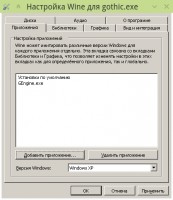

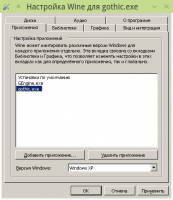
На вкладке "Библиотеки" выбираем из списка замененные нами библиотеки и нажимаем "Установить". Когда все библиотеки будут установлены, жмем "Ок".

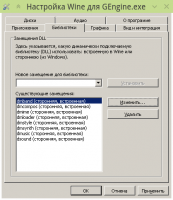
Готово!
Осталось только настроить Gothic.ini.
- Рекомендуется установить параметр playLogoVideos в значение 0, так как заставка Пираний может сбивать разрешение экрана.
- Если вы не ставили библиотеку dsound.dll, нужно будет отключить фоновую музыку установкой musicEnabled=0.
- Также может встречаться проблема, когда Готика не запускается, ругаясь на неправильное разрешение (например, если вы используете для запуска моды типа GEngine). Как правило, это связано с неправильным соотношением сторон. Устанавливаем в Gothic.ini параметры zVidResFullscreenX, zVidResFullscreenY и zVidResFullscreenBPP в подходящие (к примеру, zVidResFullscreenX=1280, zVidResFullscreenY=720 и zVidResFullscreenBPP=32), и игра стартует без проблем.




